win10开机启动项过多的话就会拖慢开机速度,很多用户就想使用win10快速启动功能来让电脑在几秒内快速打开,可是快速启动总无效,那么我们该怎么解决呢?接下来就给大家详细介绍win10开机速度慢的解决方法,有需要的朋友可以一起来看看。
1、在桌面使用“win+r”快捷键打开运行窗口,输入“gpedit.msc”命令,然后回车,如下图所示:
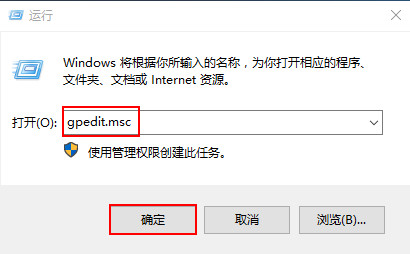
2、在弹出的窗口中,依次打开“计算机配置-管理模板-系统-关机”如下图所示:

3、接着在右侧窗口我们可以看到设置选项“要求使用快速启动”,如下图所示:

4、在打开的窗口中,选择“已启用”,点击“确定”按钮即可,如下图所示:



 智能AI
智能AI 相关推荐
相关推荐













